Cara Mengedit File PDF dengan Mudah dan Gratis [Online / Offline]
Saat ini hampir semua orang baik pelajar, pebisnis atau siapa pun pasti akan berurusan dengan file pdf saat bekerja dan belajar di PC / komputer. Selama bertahun-tahun, format file DOC ke PDF telah berfungsi sebagai salah satu cara paling aman untuk berbagi file dokumen secara online.
Hal yang membuat hebat tentang file PDF adalah ia tidak memungkinkan kamu mengubah data yang disimpan di dalamnya. Untuk mengedit file PDF, namu kamu perlu menggunakan beberapa aplikasi pengedit PDF pihak ketiga. Atau, kamu dapat mengandalkan aplikasi edit PDF secara online maupun offline untuk mengedit file PDF dengan mudah di PC Laptop atau via hp Android juga bisa. ^^

Jadi, dalam artikel ini, kami akan membagikan dua metode, tutorial bagaimana cara untuk mengedit, mengubah isi file PDF secara gratis di PC komputer Windows 10 atau via HP Android. Jadi, mari kita simak tutorial berikut ini.
Tips Edit File PDF menggunakan Aplikasi (Offline)
Pada bagian di bawah ini, kami akan membahas beberapa aplikasi terbaik yang dapat digunakan untuk mengedit file PDF secara gratis. Jadi, mari kita lihat cara mengedit file PDF secara gratis (Offline)
1. Adobe Acrobat
Nah, Adobe Acrobat adalah aplikasi yang banyak digunakan untuk melihat, membuat, memanipulasi, mencetak, dan mengelola file yang disimpan dalam format PDF. Berikut cara menggunakan Adobe Acrobat untuk mengedit file PDF.
Langkah 1. Pertama-tama buka file PDF di Acrobat. Sekarang klik pada menu Edit PDF di panel kanan.
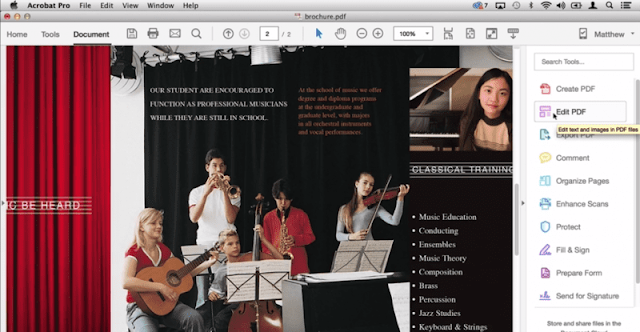 |
| Klik pada 'Edit PDF' |
Langkah 2. Kemudian klik pada teks atau gambar yang ingin kamu edit di file tersebut. Sekarang tambahkan atau edit teks halaman pdf.

Kamu juga dapat menambah, mengganti, memindahkan, atau mengubah ukuran gambar pada halaman menggunakan pilihan dari daftar Objek di sana. Itu dia! simpan file dan kamu akan memiliki pdf yang baru diedit bersama kamu.
2. Inkscape
Inkscape adalah salah satu software editor pdf terbaik yang akan membuat pekerjaan kamu terlalu mudah. Ikuti saja langkah-langkah di bawah ini untuk melanjutkan.
 |
| Inkscape |
- Pertama-tama unduh dan instal Inkspace sesuai dengan OS kamu dari sini.
- Sekarang buka aplikasi dan cari file pdf yang ingin kamu edit.
- Sekarang klik pada simbol "A" yang terletak di sisi kiri jendela program untuk mengedit teks dari file PDF yang dibuka.
Itu dia! Sekarang cukup edit teks dan gambar dari file dokumen ekstensi PDF dan simpan dokumen tersebut di komputer kamu, mudah ya.
Beberapa Aplikasi lain untuk mengedit file PDF:
Di bawah ini, kami telah membagikan beberapa alat yang dapat kamu gunakan untuk mengedit file PDF secara gratis.
1. Icecream PDF Split & Merge
 |
| Icecream PDF Split & Merge |
Jika kamu mencari yang sederhana dan tidak terlalu sulit untuk menggunakan alat pengeditan PDF, maka Icecream PDF Split & Merge bisa menjadi pilihan terbaik. Nah, alat tersebut memungkinkan pengguna untuk membagi, menggabungkan, atau mengatur ulang berbagai file PDF.
2. PDF Buddy
 |
| PDF Buddy |
Yah, ini bukan software, PDF Buddy adalah layanan berbasis web yang memungkinkan pengguna untuk mengedit file PDF mereka. Pengguna hanya perlu mengunjungi situs PDF Buddy kemudian mengupload dokumennya. Situs ini akan memuat file PDF dan memberi kamu opsi untuk menambahkan teks, gambar, dll.
3. Ableword
 |
| Ableword |
Nah, jika kamu mencari editor PDF canggih yang dapat melakukan banyak hal lain, Ableword bisa menjadi pilihan yang tepat. Aplikasi ini tidak hanya memungkinkan pengguna untuk mengedit dokumen PDF, tetapi juga mendukung banyak format populer lainnya. Selain itu, kamu juga dapat menyimpan file PDF kamu ke file word.
4. PDFelement 6
 |
| PDFelement 6 |
Ini adalah salah satu alat PDF yang kuat dalam daftar yang dapat digunakan untuk mengedit, mengonversi, meninjau, menandatangani, dan membandingkan ekstensi PDF. Hal yang hebat tentang PDFelement 6 adalah ia menawarkan kepada pengguna berbagai fitur dan fitur pengeditan PDF seperti kamu dapat menambahkan anotasi, tanda, gambar, dll pada PDF dengan PDFelement 6.
5. Foxit Phantom PDF
 |
| Foxit Phantom PDF |
Jika kamu mencari editor PDF yang mudah digunakan untuk komputer Windows 10 kamu, maka Foxit Phantom PDF mungkin pilihan terbaik untuk kamu. Tebak apa? Foxit Phantom PDF hadir dengan antarmuka langsung dan memungkinkan pengguna untuk mengedit file PDF. Tidak hanya itu, Foxit Phantom PDF juga memiliki editor seret dan lepas dan pemeriksa ejaan bawaan.
Langkah untuk Mengedit file PDF Secara Gratis (Online)
Jika kamu tidak ingin menginstal aplikasi apa pun untuk mengedit file PDF, kamu perlu menggunakan situs web online. kamu dapat menggunakan situs web editor PDF online untuk mengedit file PDF kamu secara gratis.
1. Edit PDF Online
Dalam metode ini, kami akan menggunakan layanan online untuk mengonversi file kami menjadi dokumen kata sederhana yang dapat dengan mudah diedit di Microsoft word.

- Buka situs web pdfonline.
- Selanjutnya, unggah file pdf kamu dengan mengklik tombol unggah.
- Sekarang itu akan mengubah dokumen pdf kamu menjadi dokumen kata.
- Unduh dokumen Word dan edit sesuai.
Sekarang kamu dapat menyimpan dokumen dalam format.pdf atau mengunjungi situsnya lagi dan di bagian word to pdf unggah file kamu untuk mendapatkan kembali file yang telah diedit sebagai pdf.
2. OneDrive
Nah, web edit pdf lewat OneDrive juga bisa digunakan untuk mengedit file PDF. Berikut cara menggunakan situs web OneDrive untuk mengedit file PDF.
Langkah 1. Pertama-tama, kunjungi situs web onedrive.com dan masuk dengan akun Microsoft kamu. Sekarang unggah file PDF yang akan kamu edit dari komputer.

Langkah 2. Setelah diunggah, klik dua kali pada file PDF untuk membuka file di aplikasi Word online.
 |
| Klik dua kali pada file PDF |
Langkah 3. Sekarang kamu perlu mengklik tombol "Edit In Word" untuk membuka file PDF untuk diedit. Onedrive akan meminta izin kamu untuk mengonversi PDF menjadi kata, cukup berikan izinnya.
 |
| Klik pada tombol "Edit Di Word" |
Langkah 4. Setelah diubah, klik tombol "Edit" dan mulai mengedit dokumen.
 |
| Klik pada tombol "Edit" dan mulai mengedit |
Setelah mengedit, klik pada menu File dan kemudian pilih opsi “Save” untuk menyimpan file di laptop atau komputer mu.
Menggunakan Edit File PDF Online lainnya
Sama seperti alat Windows, ada banyak editor PDF online yang tersedia di internet yang memungkinkan pengguna mengedit file PDF dengan mudah. Di bawah ini, kami telah membuat daftar tiga editor PDF online terbaik yang dapat kamu gunakan sekarang untuk mengedit dokumen PDF kamu.
1. Sejda

Sejauh ini, ini adalah alat pengeditan PDF berbasis web terbaik dan paling kuat yang tersedia di luar sana yang menawarkan banyak fitur kepada pengguna. Mengedit file PDF dengan Sejda adalah proses yang cukup mudah dimana kamu hanya perlu mengunggah file kamu dan kamu akan mendapatkan antarmuka yang dapat diedit. Dengan Sejda PDF editor, kamu dapat menambahkan teks ke PDF.
2. SodaPDF
 |
| SodaPDF |
Sama seperti SejdaPDF, SodaPDF adalah alat pengeditan PDF berbasis web terbaik lainnya yang dapat kamu gunakan dari browser web apa pun. SodaPDF memungkinkan pengguna untuk menambahkan file PDF yang disimpan di komputer atau di Google Drive, Dropbox. SodaPDF mengklaim bahwa mereka menggunakan teknologi aman untuk membuat tautan terenkripsi antara server web kami dan browser kamu sehingga semua data tetap pribadi.
3. PDF2GO
 |
| PDF2GO |
Nah, jika kamu mencari editor PDF online yang memungkinkan kamu mengedit dokumen PDF untuk menambahkan teks, gambar, atau kotak gambar, maka Pdf2Go mungkin merupakan pilihan tepat untuk kamu. kamu dapat mengunggah file PDF dari komputer kamu, melalui URL, Dropbox, atau Google Drive. Situs ini menyediakan fitur Drag and Drop untuk mengedit file PDF secara Online dengan mudah.
Akhir Kata
Jadi, ini adalah beberapa metode terbaik dan mudah untuk mengedit, mengubah isi tulisan dan gambar file PDF dengan mudah secara offline maupun online. Dengan mengikuti petunjuk metode ini, kamu akan dapat mengedit file PDF kamu di PC Laptop komputer Windows 10 atau lewat hp Android. Saya harap artikel ini membantu kamu! Tolong bagikan juga dengan teman-teman kamu.